苹果手机调节屏幕时间
苹果手机调节屏幕时间可在设置中点击“显示与亮度”,选择“自动”或设定固定时间;也可通过控制中心快速调整亮度,还能在“屏幕使用时间”里设置应用限制。
苹果手机调节屏幕时间的方法有多种,以下是详细介绍:

通过“设置”中的“显示与亮度”选项调节
| 步骤 | 操作详情 |
|---|---|
| 打开“设置”应用 | 在手机主屏幕上找到并点击“设置”图标,进入设置界面,这是对手机各项功能进行设置和调整的入口。 |
| 点击“显示与亮度”选项 | 在设置列表中,向下滑动屏幕,找到“显示与亮度”选项并点击进入,该选项用于调整屏幕相关的显示设置。 |
| 选择“自动锁屏”或“息屏时间” | 在“显示与亮度”页面中,您可以看到“自动锁屏”或“息屏时间”的设置选项(不同机型可能表述略有差异),点击该选项,会弹出一个时间选择菜单。 |
| 设置具体时间 | 从时间选择菜单中,您可以根据自己的需求选择合适的时间间隔,如果您希望屏幕在更短的时间内自动锁定以节省电量或增加安全性,可以选择较短的时间,如 30 秒、1 分钟等;如果您希望屏幕保持较长时间的亮起状态,以便在操作过程中无需频繁唤醒屏幕,可以选择较长的时间,如 5 分钟、10 分钟等,选择完成后,系统将按照您设置的时间间隔自动锁定屏幕或使屏幕进入息屏状态。 |
通过“屏幕使用时间”功能设置停用时间
| 步骤 | 操作详情 |
|---|---|
| 打开“设置”应用 | 同样在手机主屏幕上点击“设置”图标,进入设置界面。 |
| 点击“屏幕使用时间”选项 | 在设置列表中找到并点击“屏幕使用时间”选项,如果您之前没有开启过该功能,可能需要先进行一些初始设置和确认。 |
| 点击“停用时间” | 在“屏幕使用时间”页面中,找到“停用时间”选项并点击,这个功能允许您设置在特定时间段内限制某些应用的使用或完全禁止使用手机。 |
| 设置停用时间段 | 点击“停用时间”后,您可以设置开始时间和结束时间,来确定在一天中的哪个时间段内启用停用功能,您可以设置为晚上 10 点到早上 6 点,在这个时间段内,您可以进一步设置限制的应用或功能。 |
| 选择限制的应用或功能(可选) | 在设置停用时间段后,您可以选择要限制的具体应用或手机的某些功能,如社交应用、游戏应用等,这样,在停用时间内,这些被选中的应用将无法使用,帮助您更好地管理手机使用时间和专注其他事务。 |
通过控制中心快速调节屏幕亮度(间接影响屏幕视觉体验)
| 步骤 | 操作详情 |
|---|---|
| 打开控制中心 | 对于 iPhone X 及更新机型,从手机屏幕的右上角向下滑动;对于 iPhone 8 及更早机型,从屏幕底部向上滑动,这将打开控制中心,其中包含了一些常用的快捷设置选项。 |
| 调整屏幕亮度滑块 | 在控制中心中,您会看到一个亮度调节滑块,通过拖动这个滑块,可以快速调整屏幕的亮度,将滑块向右拖动可以增加亮度,向左拖动可以降低亮度,虽然这不是直接调节屏幕时间,但合适的亮度设置可以在不同环境下让屏幕显示更清晰舒适,间接影响您使用屏幕时的视觉体验和时间感受,在强光环境下提高亮度可以更清晰地看到屏幕内容,减少因看不清而额外花费的时间;在弱光环境下降低亮度可以保护眼睛,延长舒适使用屏幕的时间。 |
通过“勿扰模式”设置特定时间段的通知管理(影响屏幕使用干扰因素)
| 步骤 | 操作详情 |
|---|---|
| 打开“设置”应用 | 在主屏幕上点击“设置”图标进入设置界面。 |
| 点击“勿扰模式”选项 | 在设置列表中找到“勿扰模式”选项并点击进入,勿扰模式可以帮助您在特定时间段内屏蔽通知,避免不必要的干扰。 |
| 设置勿扰模式时间 | 在“勿扰模式”页面中,您可以选择手动开启或设置特定的时间范围,您可以设置为白天工作时间自动开启勿扰模式,这样在工作期间手机将不会发出声音或震动通知,只有屏幕顶部会有提醒图标,这可以减少因通知而分心查看屏幕的次数,让您更专注于当前的工作或活动,从而在一定程度上优化屏幕使用时间的管理。 |
| 允许特定来电(可选) | 如果您担心错过重要电话,还可以在勿扰模式下设置允许特定联系人的来电,这样,在勿扰模式开启时,只有这些指定的联系人的来电会正常响铃,而其他通知则会被静音处理。 |
通过“低电量模式”间接影响屏幕相关设置
| 步骤 | 操作详情 |
|---|---|
| 打开“设置”应用 | 点击手机主屏幕上的“设置”图标进入设置界面。 |
| 点击“电池”选项 | 在设置列表中找到“电池”选项并点击,在这里您可以查看手机的电池使用情况和相关设置。 |
| 开启“低电量模式” | 在“电池”页面中,找到“低电量模式”选项并将其开启,开启低电量模式后,手机会自动调整一些设置以节省电量,其中包括可能会降低屏幕亮度、限制后台应用刷新等,虽然这不是直接针对屏幕时间的调节,但通过降低屏幕亮度等措施可以延长手机的续航时间,从而在一定程度上影响您使用屏幕的时长和频率,尤其是在电量较低的情况下,促使您更合理地安排屏幕使用时间。 |
FAQs
问题 1:设置屏幕使用时间限制后,如何临时延长使用时间?
答:当您设置了屏幕使用时间限制后,如果在某个应用中使用时间即将达到限制,系统会提示您,您可以选择“忽略限制”来临时延长该应用的使用时间,但需要注意的是,频繁忽略限制可能会导致您难以养成良好的手机使用习惯,也可能会错过原本设置限制的目的,如合理安排休息时间、提高工作效率等,如果您是通过“家长控制”等功能为孩子设置的屏幕使用时间限制,作为家长可以在“屏幕使用时间”设置中为孩子设置“超额使用”的选项,例如允许在一定时间内超额使用一定分钟数,或者在达到限制后输入密码来延长使用时间,但请谨慎使用这些功能,以确保对孩子的手机使用进行合理的管理和引导。
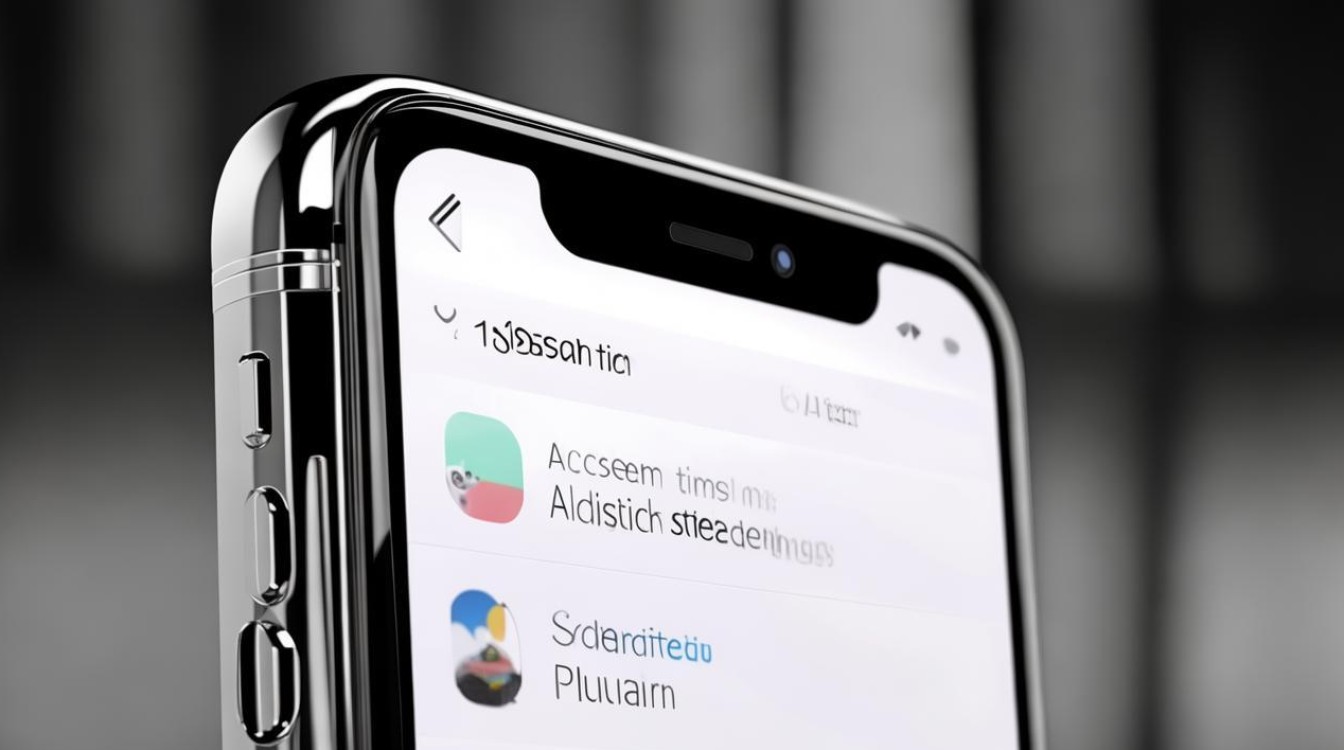
问题 2:如何在“屏幕使用时间”中查看各个应用的使用时长统计?
答:在“设置”中的“屏幕使用时间”选项里,点击进入后您会看到当天或最近一段时间内各个应用的使用时长统计信息,这些信息以列表形式呈现,按照应用使用时长从多到少排序,您可以直观地了解到自己在每个应用上花费的时间,从而分析自己的手机使用习惯,发现是否存在某些应用使用过度的情况,进而根据这些数据来调整自己的手机使用行为,例如减少在某些娱乐应用上的时间花费,增加在学习或工作相关应用上的使用效率等,您还可以点击具体的应用,查看该应用在不同日期的使用时长趋势图表,更详细地了解使用情况的变化趋势。
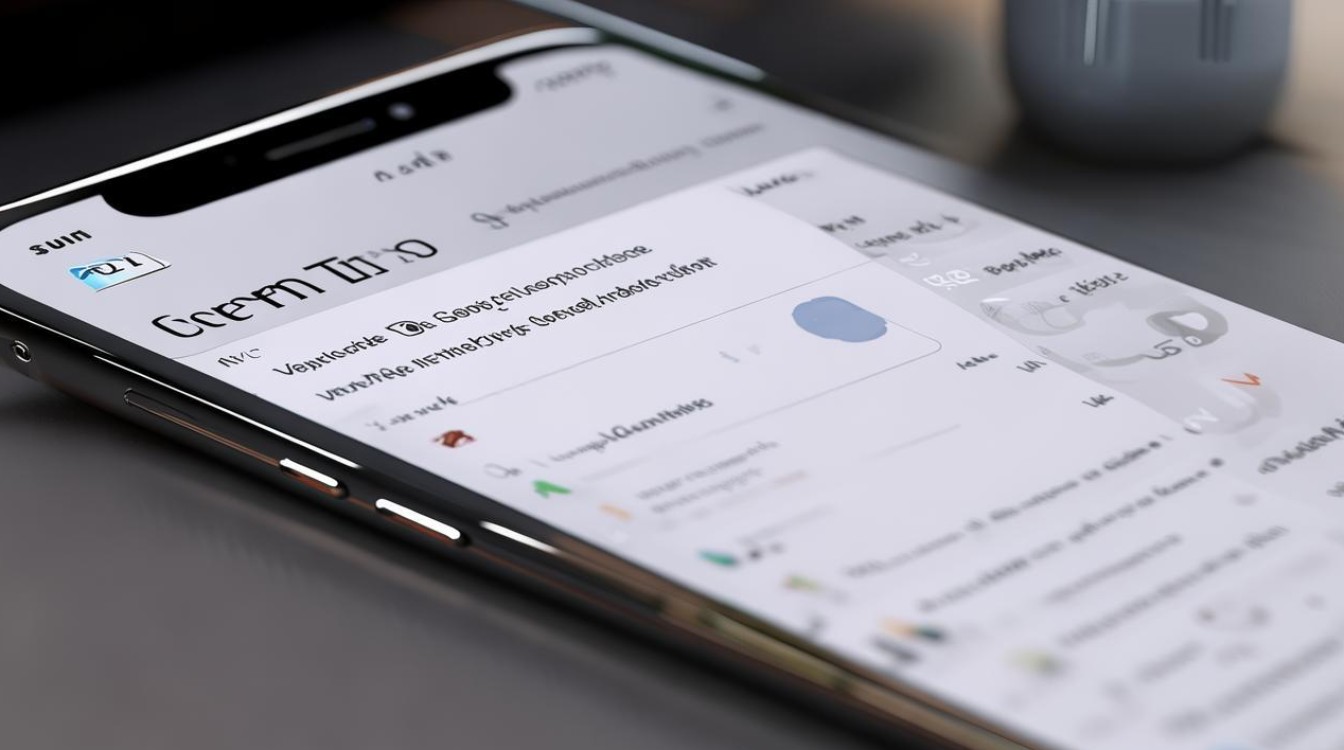
版权声明:本文由环云手机汇 - 聚焦全球新机与行业动态!发布,如需转载请注明出处。









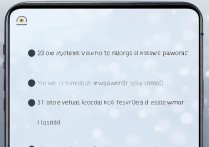


 冀ICP备2021017634号-5
冀ICP备2021017634号-5
 冀公网安备13062802000102号
冀公网安备13062802000102号